
iCloud Mail configureren op al je apparaten
Nadat je een primair iCloud Mail-adres hebt aangemaakt, kun je iCloud Mail gebruiken op iCloud.com en je iPhone, iPad, Mac en Windows-apparaat. Voor een overzicht van wat je kunt doen met iCloud, raadpleeg iCloud Mail versturen en ontvangen op al je apparaten en de Mail-instellingen up-to-date houden. Als je een iCloud+ abonnement hebt, kun je ook een aangepast e‑maildomein configureren om iCloud Mail te personaliseren.
Opmerking: Zorg ervoor dat je op elk apparaat met dezelfde Apple¬Account bent ingelogd. Als je niet bent ingelogd bij je Apple¬Account op een apparaat of het apparaat heeft de iCloud Mail-functie uitgeschakeld, dan kun je geen e‑mail versturen of ontvangen met je iCloud Mail-adres op dat apparaat. Als je apparaten hebt waarop iCloud Drive is uitgeschakeld, blijven je Mail-instellingen niet up-to-date op dat apparaat.
iCloud Mail configureren op je iPhone of iPad
Ga op je iPhone of iPad naar Instellingen > [je naam] > iCloud.
Als je iCloud Mail wil versturen en ontvangen op je apparaat, tik je op 'Mail' en schakel je 'Gebruik op deze [apparaat]' in.
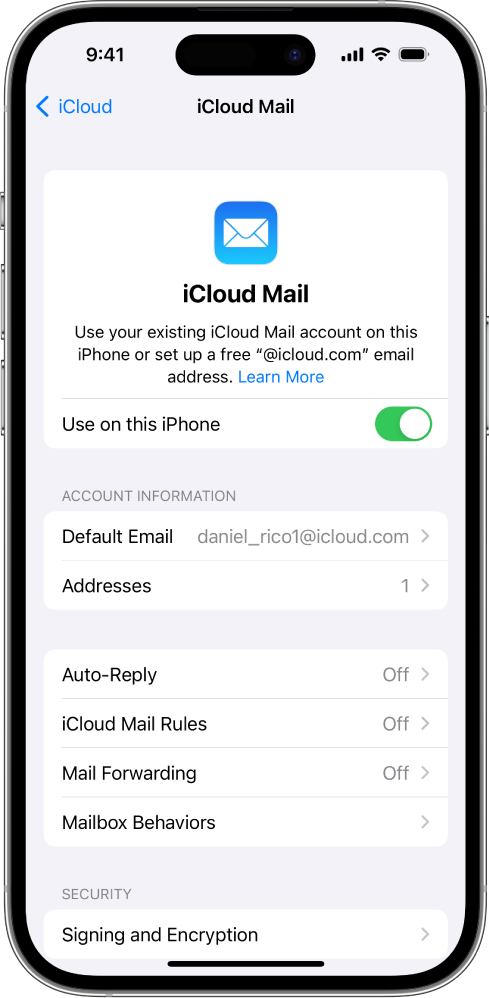
Als je Mail-instellingen up-to-date wilt houden op al je apparaten, schakel je iCloud Drive in. De volgende instellingen blijven up-to-date:
De volgorde van je postbussen (voor alle iOS- en iPadOS-apparaten)
E-mailadressuggesties (voor alle iOS-, iPadOS en macOS-apparaten)
VIP's (voor alle iOS- en iPadOS en macOS-apparaten)
Om je iCloud Mail te bekijken, open je de Mail-app. Tik op een postbus of map in de sectie 'iCloud'.
Voor meer informatie over het gebruik van Mail op je iPhone of iPad raadpleeg je een van de volgende bronnen:
iPhone-gebruikershandleiding: E-mail versturen in Mail op de iPhone en E-mail in postbussen ordenen op de iPhone
iPad-gebruikershandleiding: E-mail versturen in Mail op de iPad en E-mail in postbussen ordenen op de iPad
iCloud Mail instellen op je Mac
Kies op je Mac het Apple-menu
 ¬> Systeeminstellingen en klik bovenaan de navigatiekolom op je naam.
¬> Systeeminstellingen en klik bovenaan de navigatiekolom op je naam.Als je je naam niet ziet, klik je op 'Log in', voer je het e-mailadres of telefoonnummer van je Apple¬Account in en dan je wachtwoord.
Klik op 'iCloud', vervolgens op 'Mail' (of 'iCloud Mail') en voer één van de volgende handelingen uit:
macOS 13.3 of nieuwer: Schakel 'Synchroniseer deze Mac' in.
macOS 13 tot 13.2: Klik op 'Schakel in'.
Als je Mail-instellingen up-to-date wilt houden op al je apparaten, selecteer je deze of schakel je ze in iCloud Drive in. De volgende instellingen blijven up-to-date:
Geblokkeerde afzenders (voor alle macOS-apparaten)
E-mailadressuggesties (voor alle iOS-, iPadOS en macOS-apparaten)
Markeernamen (voor alle macOS-apparaten)
E-mailregels (voor alle macOS-apparaten)
Handtekeningen (voor alle macOS-apparaten)
Slimme postbussen (voor alle macOS-apparaten)
VIP’s (voor alle iOS- en iPadOS en macOS-apparaten)
Om je iCloud Mail te bekijken, open je de Mail-app. Klik op een postbus of map in de sectie 'iCloud'.
Voor meer informatie over het gebruik van Mail op je Mac, raadpleeg je de Gebruikershandleiding Mail voor Mac.
iCloud Mail op je Windows-apparaat configureren
Raadpleeg iCloud Contacten en Agenda instellen in Outlook op een Windows-computer in de gebruikershandleiding voor iCloud voor Windows.
iCloud Mail gebruiken op iCloud.com
Je kunt je iCloud Mail op een telefoon, tablet of computer in een webbrowser openen.
Ga naar icloud.com/mail en log in met je Apple¬Account.
Voor meer informatie over het gebruik van iCloud Mail op iCloud.com, raadpleeg je één van de volgende bronnen:
Op een telefoon: Mail gebruiken op iCloud.com
Op een tablet: Mail gebruiken op iCloud.com
Op een computer: iCloud Mail gebruiken op iCloud.com
Raadpleeg het Apple¬Support-artikel iCloud Mail-serverinstellingen voor andere e‑mailclient-apps om iCloud Mail te configureren in andere e‑mailapps.